2020/04/04 11:57 作者:Grace Lin
去年10月新买了一个14寸的笔记本电脑,因为旧的笔记本还可以用,所以到了今年4月才开始用新的笔记本。
因为本人一直都是用英文系统,所以自己重新装了英文版的Win10系统。因为在家都是双屏,所以新的笔记本电脑也连上了一个20寸的显示器。
开始我发现新的笔记本电脑无法识别外接显示器,我折腾了半天,终于找到一个方法,就是下载驱动精灵,然后装一个叫Intel Graphics Control Panel的显卡驱动(请看下图)。
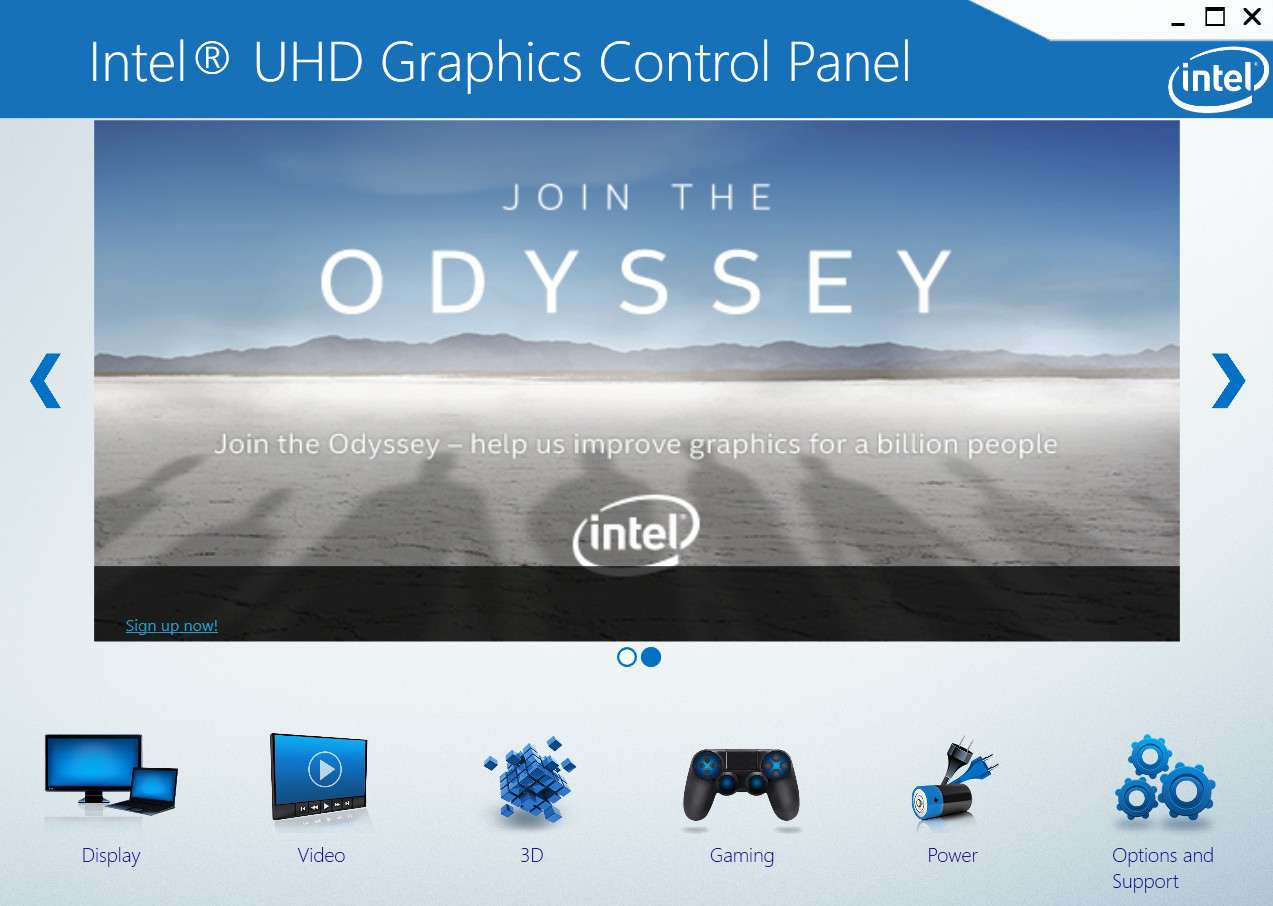
安装完这个驱动,系统就可以识别外接屏幕了。但是又出现了一个问题,外接屏幕的显示非常模糊。然后我尝试着去调节分辨率,发现:
- 如果把缩放设置为100%,笔记本和外接屏幕显示都非常清晰。但是对于14寸的笔记本电脑来说,缩放设置为100%字体太小了,看不清楚,会把眼睛累瞎。
- 如果将笔记本电脑和外接屏幕设置为不同的分辨率和缩放倍率,推荐将笔记本和外接屏幕设置为系统推荐的分辨率。以我的笔记本为例,笔记本的分辨率为1920*1080,放大设置为125%;外接屏幕的分辨率为1366*768(系统推荐选这个),缩放设置为100%。最后发现笔记本和外接屏幕的字体大小都比较合适、也很清楚,问题已经解决。
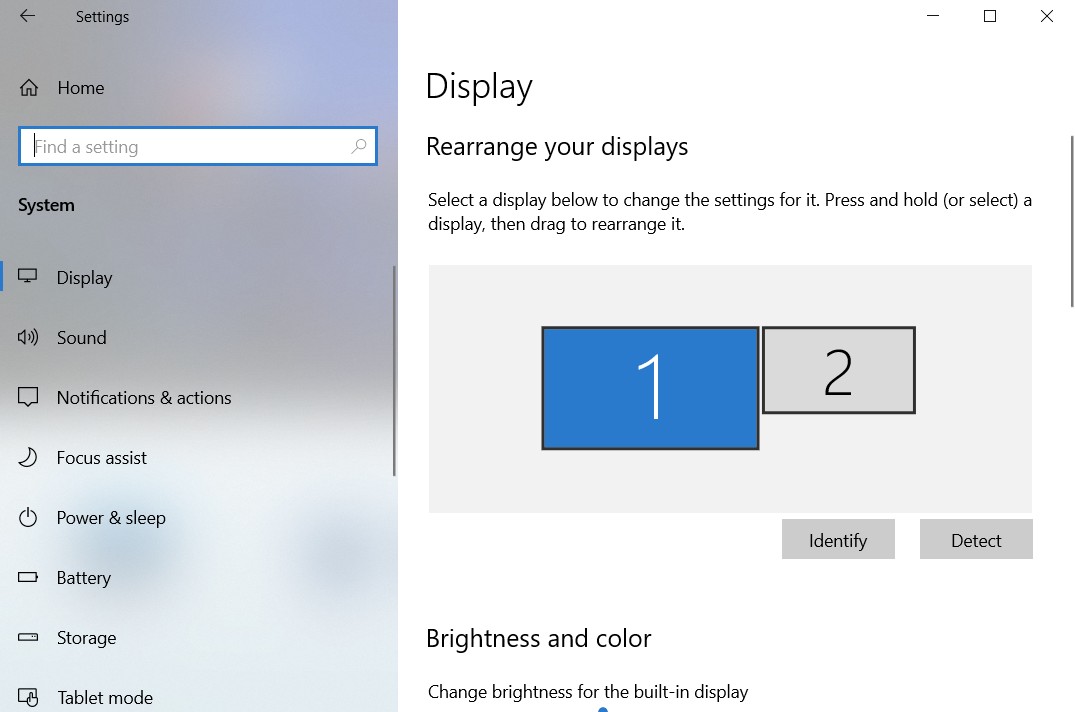
注意:
- 如果你用双屏,不要去设置自定义分辨率(Advanced scaling settings),自定义分辨率是将笔记本电脑和外接屏幕的分辨率都设置为相同的。这样的结果就是,不是笔记本电脑字体太小,就是外接屏幕字体太小。
- 也不要用各种DPI修复工具。因为这些工具的原理也是将笔记本电脑和外接屏幕设置为相同的分辨率。当然如果你没有外接屏幕,可以这样设置。
部分软件界面字体显示模糊
本来我以为通过上面的方法我已经解决了问题,但是我发现有很多软件的界面字体显示都非常模糊。我尝试了网上的很多方法都不行。最后发现必须得针对软件一个一个设置DPI,就是在软件图标中右键点击属性,选择兼容性,然后按照下图进行设置。
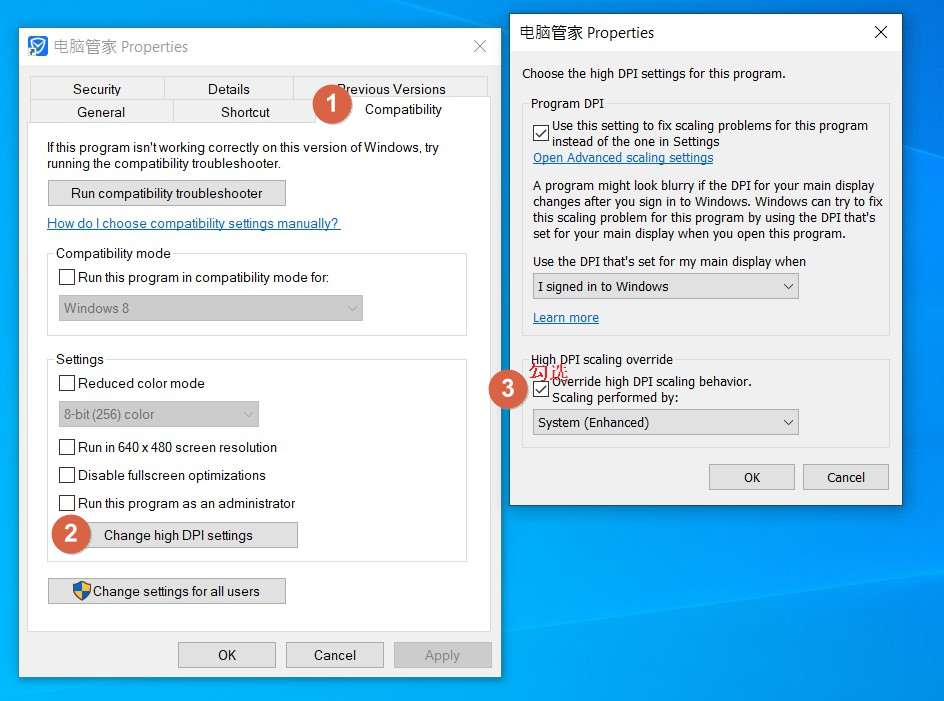
虽然这种方法针对软件得一个一个设置,比较麻烦,但是临时也找不到其他更好的方法。如果大家有更好的方法,欢迎分享。